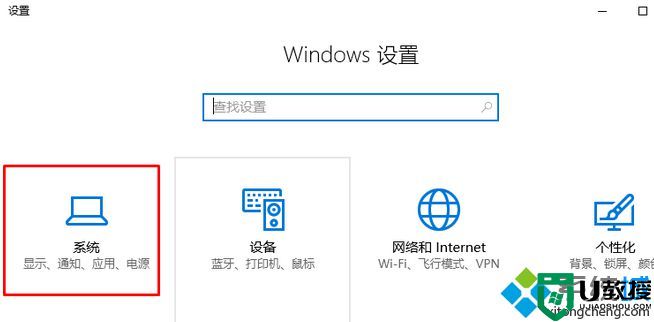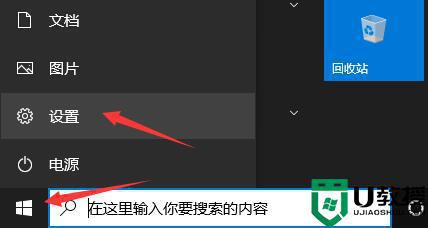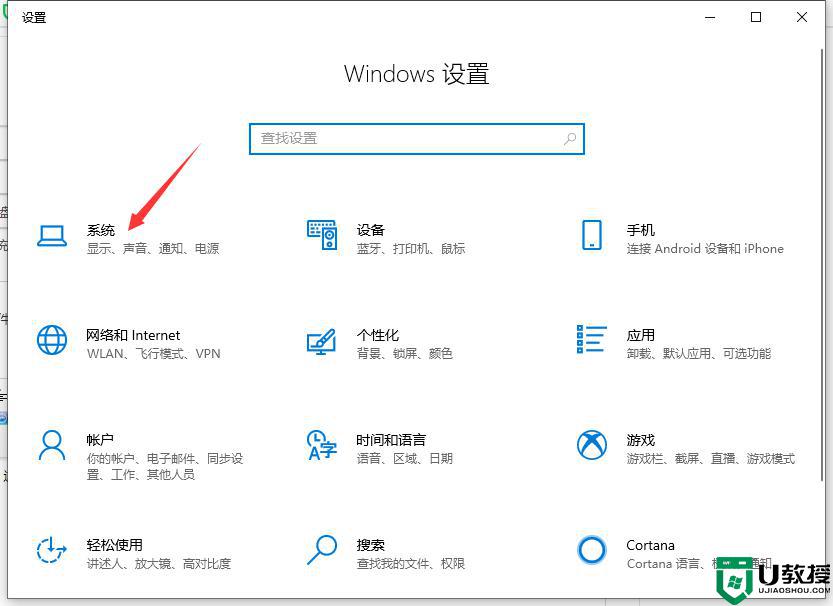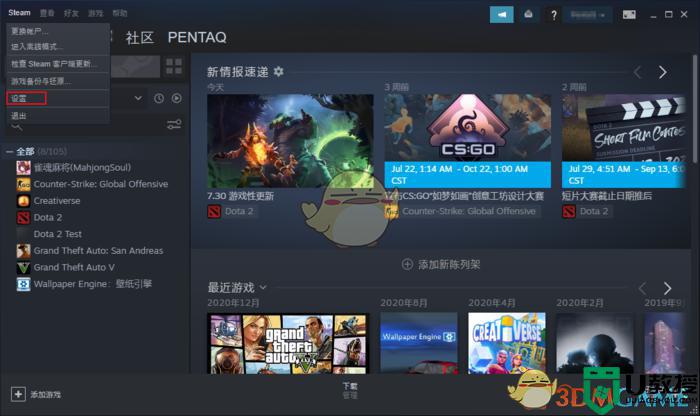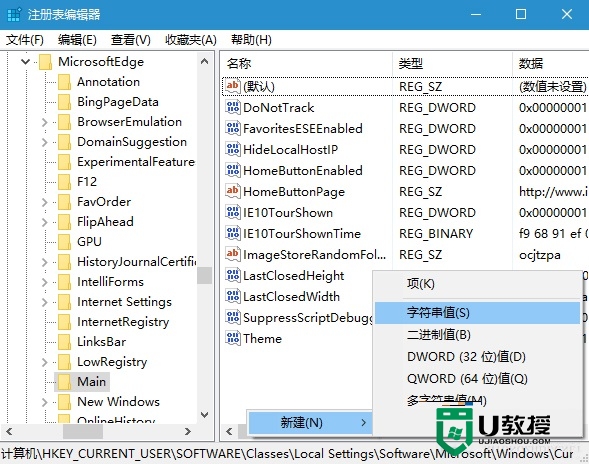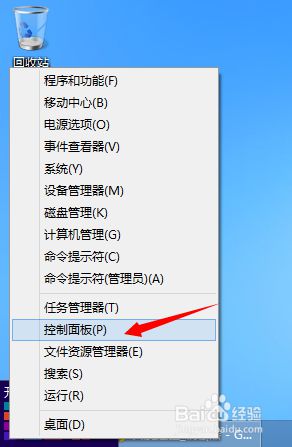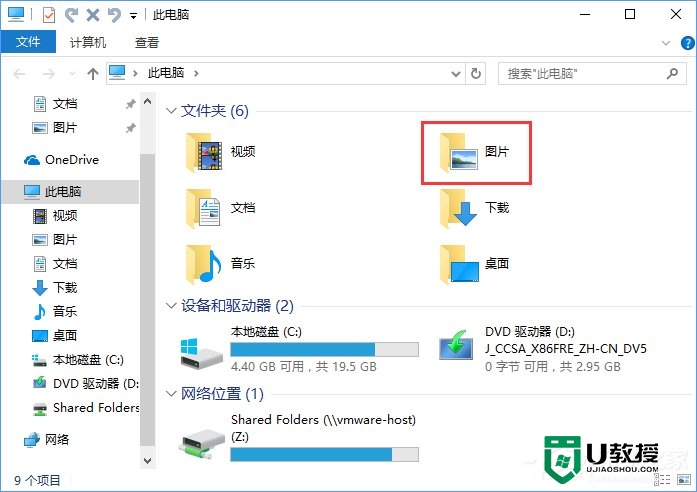windowsxp系统下如何更改360默认下载路径
时间:2024-02-26作者:bianji
通常情况下,windowsxp系统用户在电脑中使用360下载软件时,都是直接将软件下载到默认位置,那么该怎么修改呢?下面,系统城小编为你整理了windowsxp系统下更改360默认下载路径的具体方法,希望对你有帮助!
具体如下:
1、打开360安全卫士,找到软件管家,点击进入。
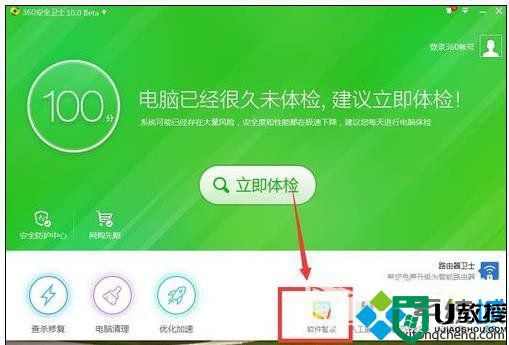
2、然后在软件管家界面上选择【下载管理】工具,在这里我们可以查看已下载软件的记录。
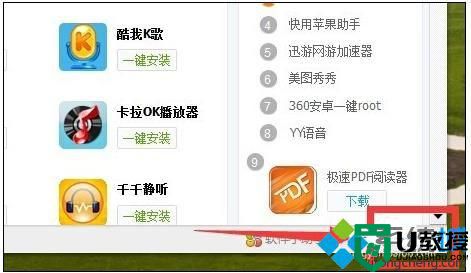
3、然后在界面上选择工具设置图标,进入页面进行设置。
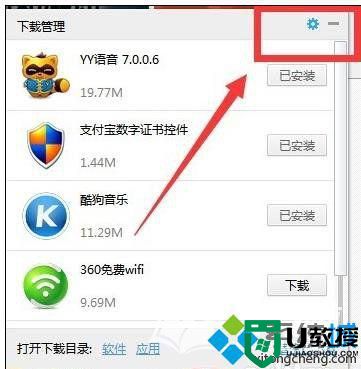
4、这样我们就可以进入到界面上,然后我们可以看到软件的默认安装位置是C盘,我们点击【选择目录】。
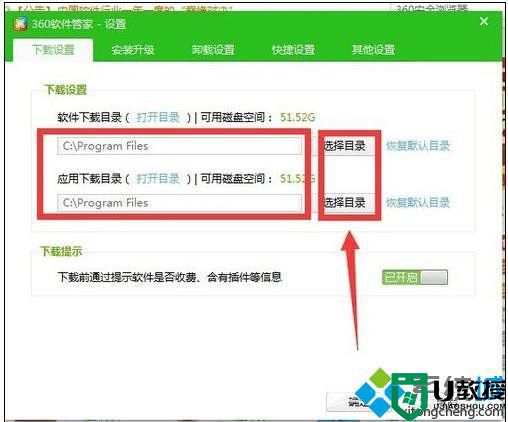
5、然后在我的电脑中选择要设置为默认安装软件的位置,一般大家都可以设置为D盘,如何你觉得不安全也可以设置为F盘,看自己的偏好吧。
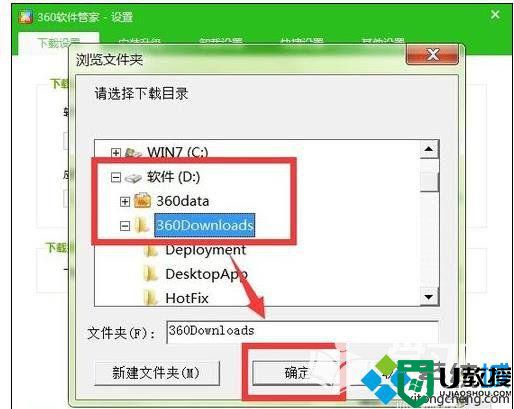
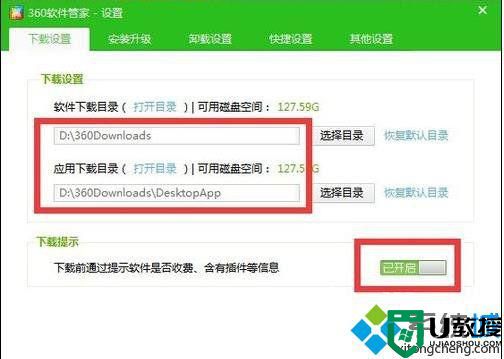
6、如果你觉得这样自动安装不安全,为了保证安全性,我们可以将一键安装功能关闭,我们在【安装升级】中,关闭一键安装即可,如下图所示。
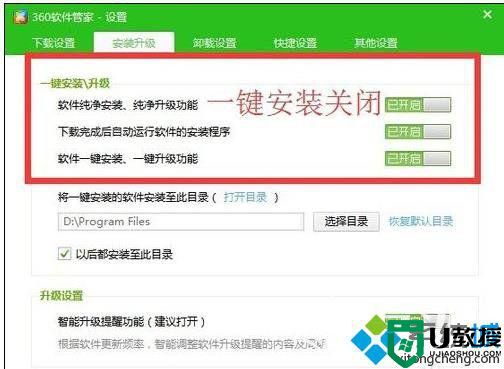
看了上述小编的介绍,相信大家对windowsxp系统下如何更改360默认下载路径已经有了一定的了解。更多精彩的内容请继续关注系统城官网www.xitongcheng.com